创建vagrant虚拟机环境
依赖环境
| 软件名 | 地址 |
|---|---|
| Vagrant | Vagrant |
| VirtualBox | VirtualBox |
| terminal终端 | terminal终端 |
欢迎在本网站留言
软件下载
-
1.在官网上各自下载


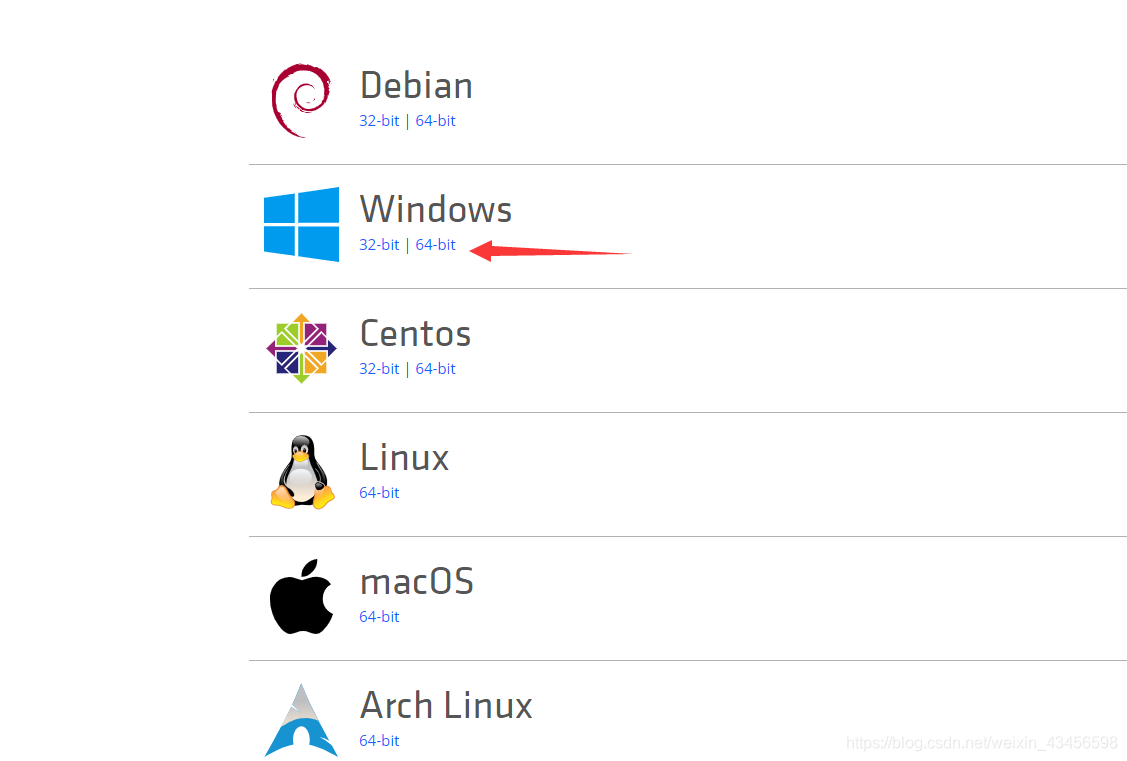
-
2.直接双击Vagrant,VirtualBox两个应用程序,Vagrant可能安装完需要重启,请保存好数据后重启电脑
正式安装
- 1.可打开cmd窗口或者使用刚刚在微软商店安装的 terminal终端,输入tagrant测试。如果有反馈则证明安装成功
- 2.先部署一个centos7虚拟机,直接使用官方源太慢,我们可以使用中科大的镜像
- 3.centos7是我们起的名字,可以随便起,但请注意规范
- 4.初始化我们的虚拟机,后面可加我们之前定义的名称
- 5.启动我们的虚拟机
vagrant box add centos7 https://mirrors.ustc.edu.cn/centos-cloud/centos/7/vagrant/x86_64/images/CentOS-7.box
vagrant init centos7
vagrant up
- 7.新增一个窗口测试,输入 vagrant ssh ,如果成功进入到系统则证明已经成功了
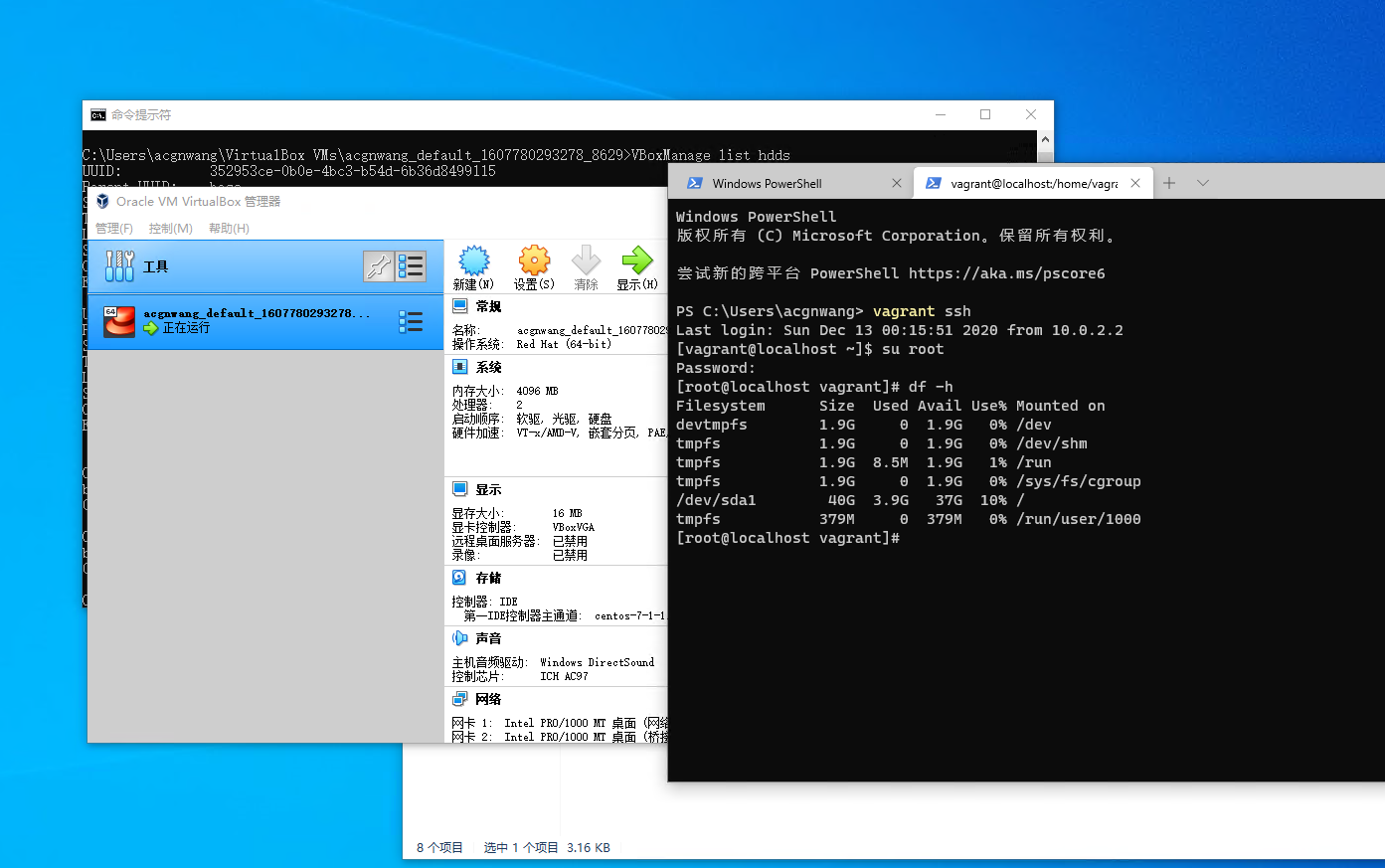
远程账密登入
- 1.可已修改一下root账号的密码,Linux都有一个超级管理员,默认是root,具有超级权限,请谨慎操作
- 2.先登入我们的root
- 3.passwd修改账密的命令,输入回车后输入你的密码,方便记忆也可以直接用root,二次输入正确就可以了
- 4.vi /etc/ssh/sshd_config,修改ssh配置文件,解开注释并修改passwordAuthentication,PubkeyAuthentication为yes
- 5.重启使用命令终端或者其他远程连接工具测试,成功登入即可
sudo -s
passwd
vi /etc/ssh/sshd_config
passwordAuthentication yes
PubkeyAuthentication yes
systemctl restart sshd.service
其他常用命令
停止虚机:vagrant halt
暂停虚机:vagrant suspend
恢复虚机:vagrant resume
重载虚机:vagrant reload
删除虚机:vagrant destroy
其他配置
开启公网或私网访问
vagrant都有一个配置文件,一般在我们的用户文件下,例如C:\Users\用户名
用文本编辑器打开,找到config.vm.network "public_network",这个IP是你的本地IP池,cmd输入ipconfig

我们看到192.168.31是我们网络的网段,247是我们当前电脑的地址,0-255都是可选IP,我们随便选一个即可
config.vm.network "public_network", ip: "192.168.0.0"
修改后直接输入 vagrant reload 命令重启虚拟机即可,我们打开cmd ping之前的IP畅通即证明可行了
其他参考
还有啥,一时想不起来......
To be continued...


